Le thème sombre sur macOS est de loin supérieur à lathème sombre sur Windows 10 cependant, ils ont tous les deux quelque chose en commun. Vous ne pouvez pas programmer quand le thème sombre est activé et quand le thème clair est activé. Avec Windows 10, certaines applications permettent de combler cette lacune. Sur macOS, vous pouvez créer une application dans Automator pour changer de thème macOS et utiliser les événements de calendrier pour définir le moment de son exécution, créant ainsi un flux de travail permettant de planifier le thème sombre sur macOS.
Vous cherchez un moyen d'utiliser le thème de la lumière, mais avec une barre de menu sombre et un dock? Il y a une astuce pour y arriver.
Basculer l'application du thème
La première étape de la planification du thème sombre consiste à trouver le moyen de l'activer. Il n’ya pas de simple commutateur, nous allons donc utiliser Automator.
Ouvrez Automator et sélectionnez Nouveau document. Dans la liste des types de document, sélectionnez Application.

Une fois le document d'application ouvert, examinezles actions dans la colonne de gauche et sélectionnez ‘Modifier l’apparence du système’. Assurez-vous que l’option «Modifier l’apparence» est réglée sur «Basculer la lumière / obscurité». Enregistrez cette application où vous le souhaitez, mais c’est une bonne idée de l’enregistrer dans le dossier Applications. C’est assez simple et il n’ya aucune chance de vous tromper, mais si vous voulez le tester, lancez simplement l’application, elle changera de thème.
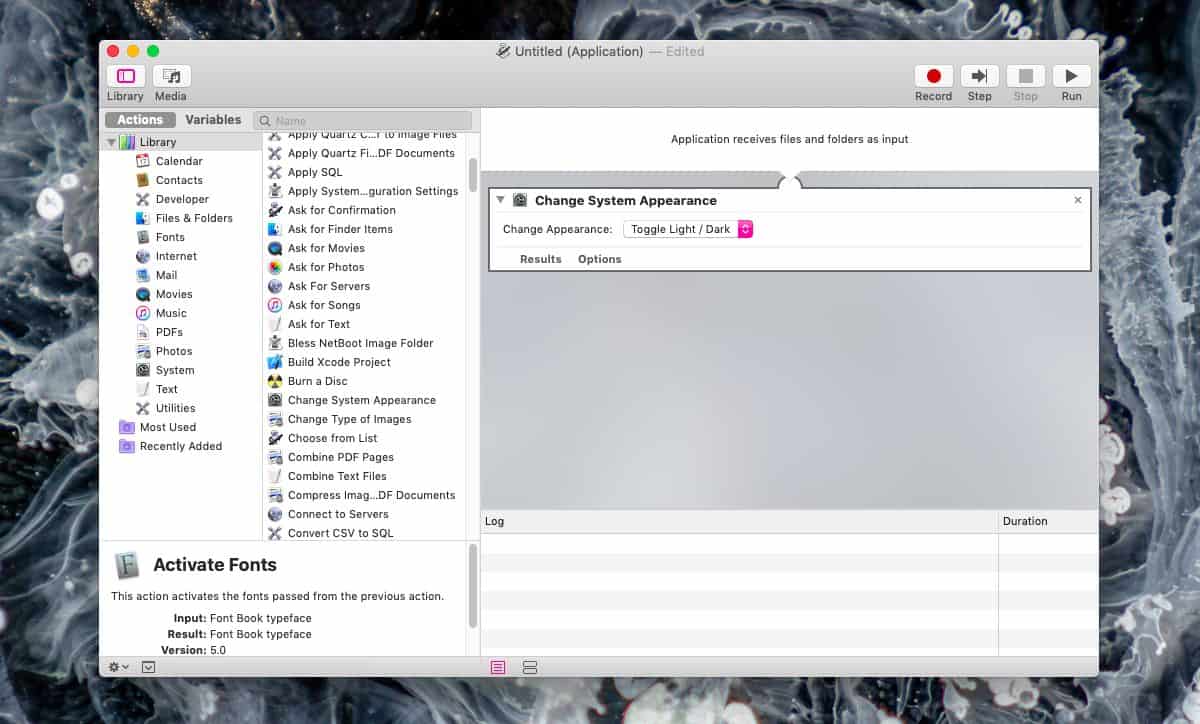
Calendrier thème sombre
Maintenant que nous avons un moyen de changer de thème,nous devons automatiser quand il fonctionne. Pour ce faire, ouvrez l'application Calendrier et ajoutez un nouvel événement. Donnez-lui un nom qui vous dira à quoi ça sert, par exemple, le mode sombre.
Une fois l'événement créé, double-cliquez dessus.sur le calendrier. Cela ouvrira un petit panneau sur la droite affichant les détails de base de l'événement, tels que quand il va commencer, quand il va se terminer, quelle alerte il va jouer et à quelle fréquence il doit se répéter. Nous devons changer tout cela afin de planifier le thème sombre sur macOS.
Dans les détails de l'événement, modifiez le Départs l'heure à laquelle vous souhaitez passer au thème sombre. Vous voudrez peut-être le régler sur 22 heures (ou plus tôt). Met le Prend fin l'heure à laquelle vous souhaitez revenir au thème de la lumière et assurez-vous de compter les heures entre le début et la fin.
Ensuite, définissez Répéter à tous les jours.
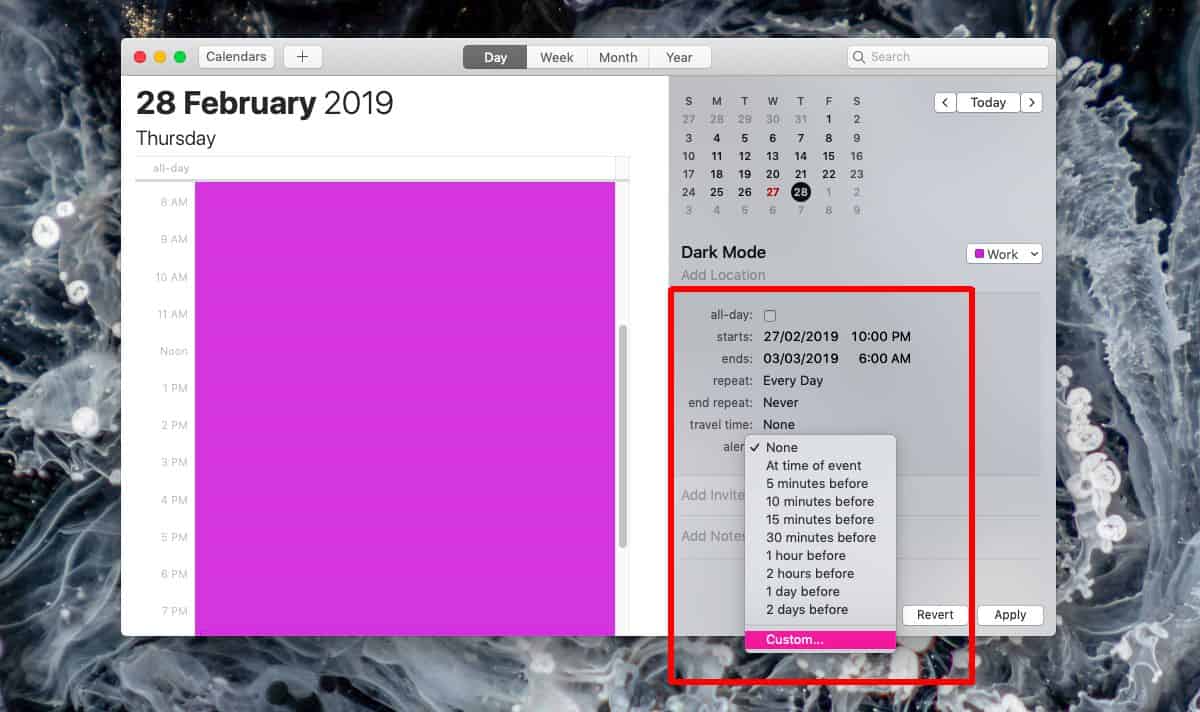
Il est maintenant temps de personnaliser l’alerte. Nous avons besoin de deux alertes pour cet événement. Le premier s'exécutera au début de l'événement et le second à la fin.
Pour la première alerte, cliquez dans la zone d’alerte, puis sélectionnez ‘Personnalisé’.
Dans la zone d’alerte personnalisée, sélectionnez ‘Ouvrir fichier’, puis sélectionnez l’application que vous avez créée à l’étape précédente. Définissez l’heure de l’alerte sur ‘Au moment de l’événement’, puis cliquez sur OK.
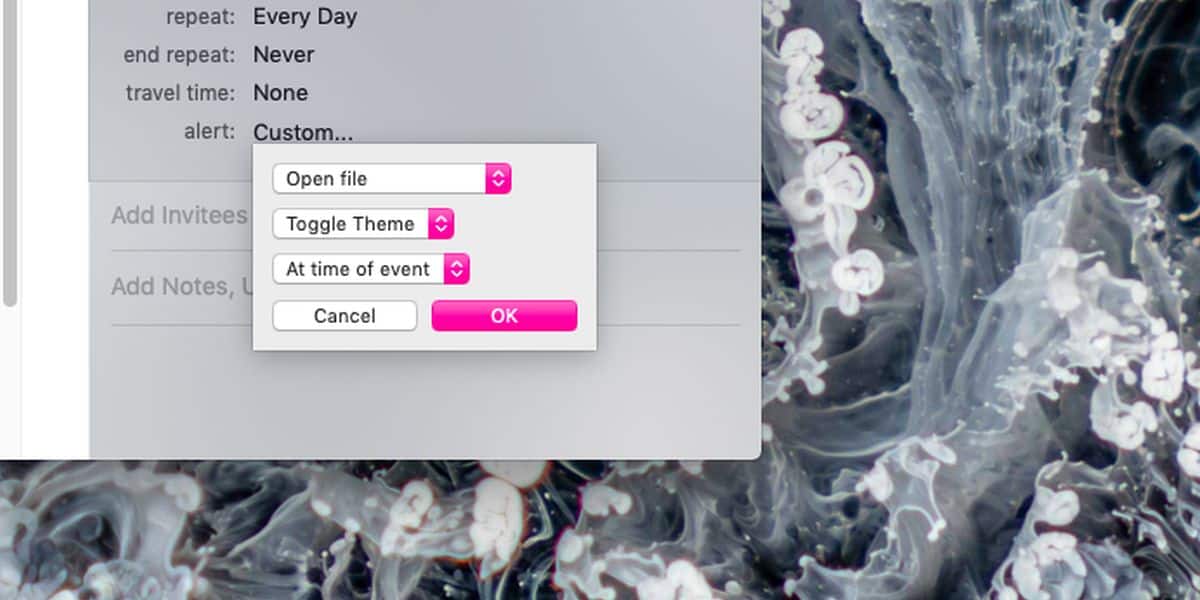
Nous devons maintenant ajouter la deuxième alerte. Cliquez sur le petit bouton plus situé à côté de l'alerte que vous avez déjà ajoutée pour ajouter une deuxième alerte. Personnalisez-le pour qu'il ouvre lui aussi un fichier et sélectionnez la même application que vous avez créée dans la section précédente.
Changer l'heure de l'alerte en Heures après et réglez-le pour que le nombre d'heures après lequelvous voulez que le thème sombre soit désactivé. Par exemple, je le règle à 8 heures après car je souhaite que le thème revienne au thème Lumière à 6 heures, soit exactement 8 heures après 22 heures.
Cliquez sur OK et enregistrez les modifications apportées à l'événement. Cela devrait suffire à planifier le mode sombre sous Windows 10. Si vous êtes en dehors de l’heure de l’événement, vous devez passer en mode clair car l’application est fondamentalement une bascule pour le thème.













commentaires